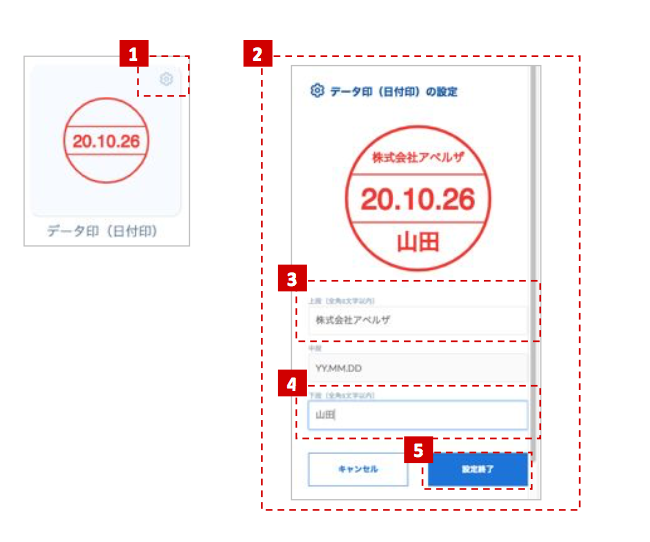Web FAXを利用するとオンライン上でPDFデータを編集して送信することができます。
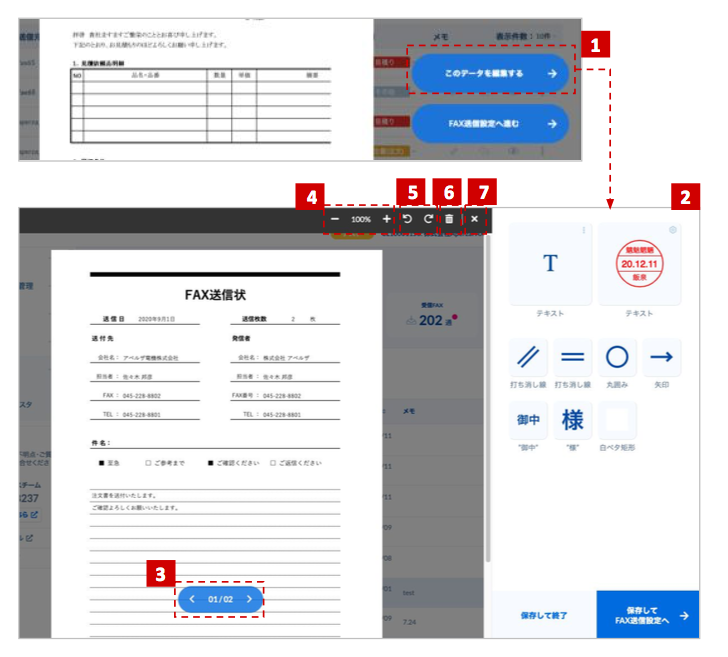
- アップロードしたPDFデータ確認画面で[このデータを編集する]ボタンをクリックします。
- 編集画面が開きます。
- ページ送り:複数のページがあるPDFデータの場合はページ送りで各ページの確認ができます。
- 拡大:「+ー」のアイコンをクリックするとPDFデータが拡大縮小されます。
- 回転:「回転」アイコンをクリックすると表示されているページが回転し、ページの向きを直せます。
- 削除:表示されているページを削除したい場合は「ゴミ箱」アイコンをクリックしてください。
- キャンセル:編集をキャンセルする場合は「×」アイコンをクリックしてください。
アップロードしたPDFデータにテキストや記号を載せることができます。載せたいテキストや記号を選択し画面にカーソルを合わせると、カーソルが十字で表示され、任意の場所にテキストや記号を置く事ができます。また、定型文やデータ印の編集の仕方はこの章の下に説明があります。
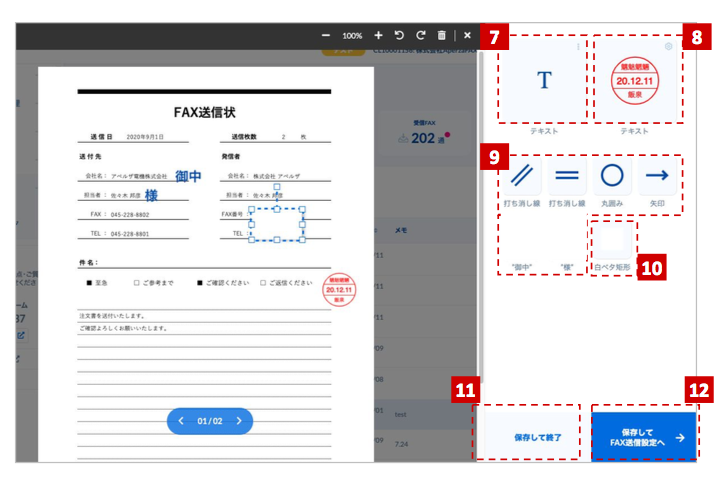
- テキスト:任意のテキストを載せることができます。文章を入力しEnterキーで確定した後、ドラッグで場所の移動、文 字の拡大縮小、回転ができます。
- データ印:データ印を押すことができます。会社名・担当者名を設定することが可能です。日付は自動的に処理をしたその日が反映されます。拡大縮小、回転が可能です。
- 記号・様・御中:宛先に「御中」をつけたり、自社への「様」を打ち消し線で打ち消したりすることにご利用ください。拡大縮小、回転が可能です。
- 白ベタ矩形:元のPDFデータの隠したいところを白く被せて隠すことができる白い矩形のスタンプです。サイズを調整してご利用ください。
- 一時保存:すぐに送信しない場合は[保存して終了]ボタンをクリックしてください。FAX一覧の「作業中データ」フォル ダに保存されます。
- FAX送信へ:すぐに送信する場合は[保存してFAX送信設定へ]ボタンをクリックします。前章の「送信先の宛先を指定する」を参照してください。
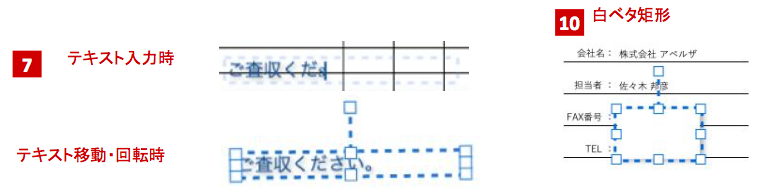
3.定型文を利用する
「テキスト」で定型文を作成・利用することができます。
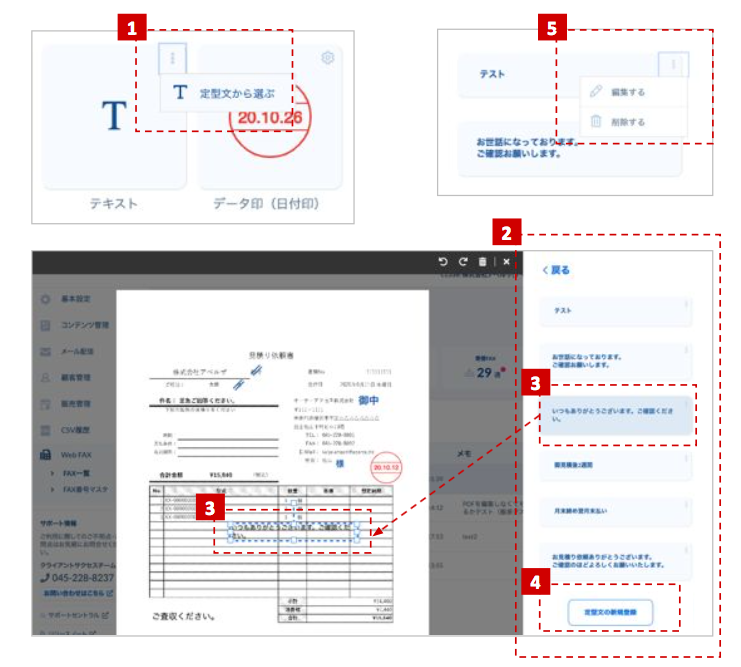
- 定型文を利用する:[テキスト]ボタンの右上にある3点リーダをクリックすると
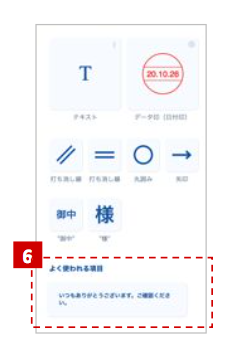
「定型文から選ぶ」が表示されるのでクリックします。 - 既に登録されている定型文が表示されます。
- 使いたい定型文をクリックするとPDFデータ上に反映されます。
- 定型文の新規登録:新規で定型分を登録したい場合は一番下の[定型文の新規登録]ボタンをクリックして登録することができます。
- 定型文の編集・削除:定型文右上の3点リーダをクリックすると定型文の編集・削除ができます。
- 一回利用した定型文は「よく使われる項目」としてPDFデータの編集画面に表示されるようになります。